修正 iOS 18 RCS 問題:故障排除提示
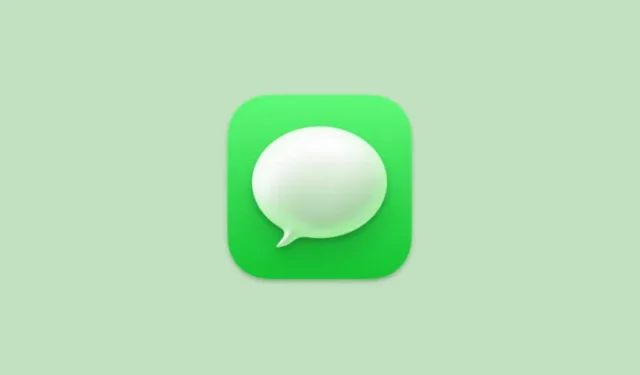
關鍵訊息
- 最近推出的 iOS 18 為 iPhone 提供了 RCS 訊息支持,儘管一些用戶在 RCS 功能方面面臨挑戰。
- 若要進行故障排除,請確保您的電信業者支援 RCS,並驗證您的裝置和聯絡人是否已啟用 RCS。
- 使用者報告的有效補救措施包括重新啟動設備、重置網路設定以及開啟和關閉飛行模式。
隨著蘋果 iOS 18 更新的推出,iPhone 現已支援 RCS(豐富通訊服務)訊息傳遞,增強了 iPhone 和 Android 用戶之間的通訊能力。儘管取得了這一進步,一些用戶還是遇到了 RCS 功能的問題。常見問題包括:
- 無法啟動 RCS。
- 訊息預設使用 SMS,而不是使用 RCS。
- RCS 功能對 Android 聯絡人不起作用。
這些複雜性可能源自於多種因素,包括營運商支援不足、設備相容性以及與軟體相關的錯誤。
iOS 18 上「RCS 不工作」的 7 個解決方案
您可以採取以下步驟對 iOS 18 上的 RCS 訊息進行故障排除:
1. 驗證營運商支持
首先,檢查您的行動電信商是否支援 RCS 訊息傳遞。請依照下列步驟操作:
- 開啟“設定”應用程式並選擇“常規”。
- 點擊關於。
- 選擇運營商。
- 如果您看到“語音、簡訊和 RCS”,則您的電信業者已啟用 RCS。
2. 啟用 RCS 訊息傳遞
確保在您的 iPhone 設定中啟動 RCS 訊息傳遞:
- 打開“設定”應用程式並選擇“應用程式”。
- 點擊訊息。
- 在「文字訊息」下啟動 RCS 訊息。
3. 重新啟動你的 iPhone
事實證明,簡單的設備重啟對許多用戶來說是有效的。這可以重新建立連接並解決小問題,因此值得嘗試。
4.重置網路設定
如果問題仍然存在,重置網路設定可能會有所幫助:
- 轉到“設定”應用程式並選擇“常規”。
- 點選「傳輸」或「重置 iPhone」。
- 選擇重置。
- 選擇重置網路設定。
5. 確認聯絡人的RCS狀態
檢查您的聯絡人是否使用支援 RCS 的裝置和應用程式。並非所有 Android 智慧型手機或訊息應用程式預設啟用 RCS。
6. 切換飛航模式或重新啟動 iPhone
開啟和關閉飛航模式可以刷新您的連線。如果這不能解決問題,重新啟動 iPhone 已經幫助一些用戶恢復了 RCS 功能。
7.聯絡您的行動電信商
如果上述方法都無法解決問題,最好聯絡您的行動電信商尋求協助。他們可能需要調整您的帳戶設定或提供其他故障排除步驟。
其他注意事項
作為一項新引入的功能,iOS 18 可能仍然存在一些 bug 需要解決。請記住以下幾點:
- 啟用設定後,RCS 的啟動可能需要一些時間。
- 某些功能可能無法在所有設備和運營商之間相容。
- RCS 訊息傳遞目前不支援 iOS 18 上的加密。
透過執行這些故障排除步驟,大多數用戶應該能夠解決 iOS 18 上的 RCS 問題。


發佈留言